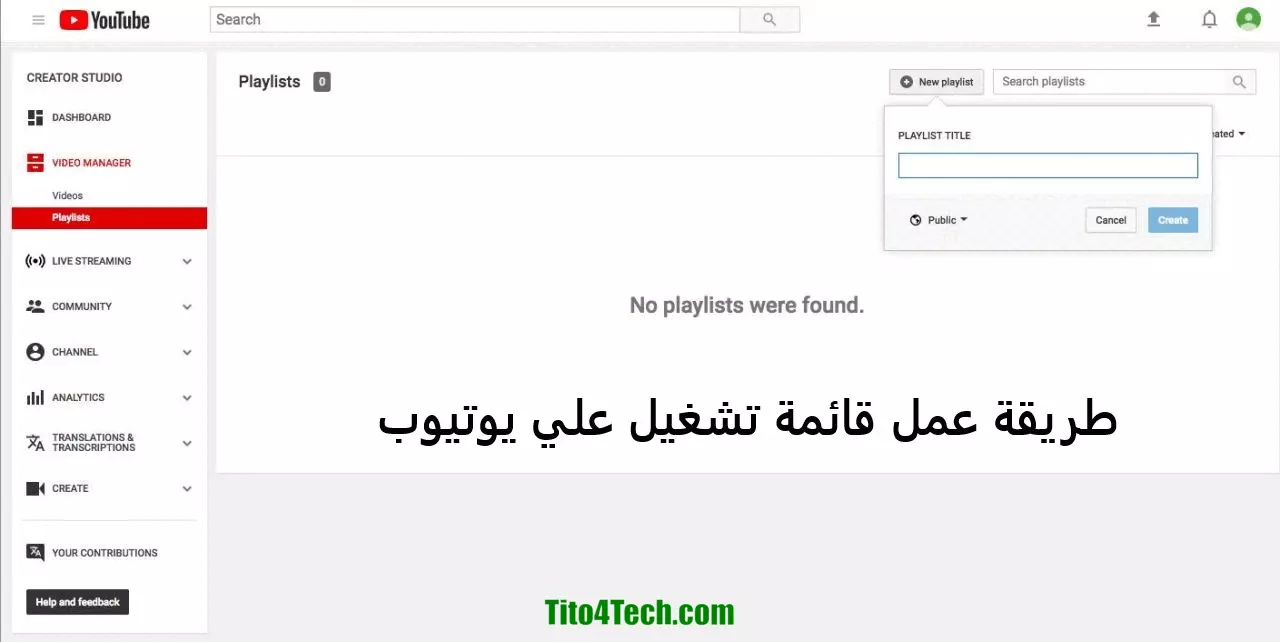يوضح هذا المقال كيفية إنشاء قائمة تشغيل على YouTube Music والعثور على قوائم تشغيل عامة على الموقع. تنطبق التعليمات على موقع YouTube، أو على تطبيق YouTube للجوّال لنظامي التشغيل iOS و Android.
طريقة عمل قائمة تشغيل على موقع يوتيوب
1. انتقل إلى يوتيوب في متصفح الويب أو افتح تطبيق يوتيوب على جهازك المحمول.
2. إذا لم تكن قد سجلت الدخول بالفعل إلى حساب Google الخاص بك، فحدد تسجيل الدخول في الزاوية اليمنى العليا وأدخل تفاصيل تسجيل الدخول لتسجيل الدخول.
3. ابحث عن مقطع فيديو تريد إضافته إلى قائمة التشغيل الخاصة بك وانتقل إليه.
4. حدد حفظ (Save) من الخيارات المدرجة أسفل الفيديو.
5. حدد إنشاء قائمة تشغيل جديدة (+ Create New playlist) من قائمة الخيارات التي تظهر.
6. أدخل اسمًا لقائمة التشغيل الخاصة بك في حقل الاسم وحدد ما إذا كنت تريدها أن تكون:
- عام: يمكن البحث عنها من قبل المستخدمين جميعهم على YouTube.
- غير مدرج: يمكن لأي شخص لديه الرابط المباشر الوصول إليها ومشاهدتها.
- خاص: يمكنك أنت فقط الوصول إليها ومشاهدتها.
7. حدد إنشاء (CREATE) عند الانتهاء.
8. انتقل إلى مقطع فيديو آخر تريد إضافته إلى قائمة التشغيل الخاصة بك وحدد حفظ (Save).
9. هذه المرة، سيتم إدراج قائمة التشغيل الخاصة بك في مربع القائمة المنسدلة. حدد مربع الاختيار (checkbox) بجوار قائمة التشغيل لإضافة الفيديو إليها.
يرجى الملاحظة أنه إذا كنت تُنشئ قائمة التشغيل الخاصة بك من تطبيق الجوال، فقد يحفظ التطبيق تلقائيًا مقطع الفيديو الخاص بك في أحدث قائمة تشغيل. إذا قررت إنشاء قوائم تشغيل متعددة في المستقبل، فيمكنك دائمًا تحديد "تغيير" عند إضافة مقطع فيديو تلقائيًا إلى أحدث قائمة تشغيل تريدها يدويًا لتحديد قائمة التشغيل حيث يجب إضافته.
10. كرر الخطوات من 8 إلى 10 لجميع مقاطع الفيديو الأخرى التي تريد إضافتها إلى قائمة التشغيل الخاصة بك.
11. عندما تكون جاهزًا للوصول إلى قائمة التشغيل الخاصة بك، حدد رمز القائمة (menu) في الزاوية العلوية اليسرى من الشاشة واختر المكتبة (Library).
12. ضمن المكتبة، يجب أن ترى اسم قائمة التشغيل الجديدة الخاصة بك. حدد قائمة التشغيل (the playlist) للذهاب إلى صفحة قائمة التشغيل الخاصة بها.
إذا كنت تستخدم تطبيق الجوال، فحدد رمز ملف التعريف الخاص بك في الجزء العلوي الأيسر متبوعًا بقناتي (My Channel).
13. يجب أن ترى قسمًا يسمى قوائم التشغيل المنشأة (Created playlists) أسفل اسم قناتك. حدد قائمة التشغيل الخاصة بك.
14. حدد (PLAY ALL) على جهاز الحاسوب أو زر التشغيل الأحمر في التطبيق لتشغيل جميع مقاطع الفيديو في قائمة التشغيل.
قائمة التشغيل الخاصة بك لا تنتهي. في أي وقت تعثر فيه عبر مقطع فيديو جديد في أثناء وجودك على YouTube، يمكنك إضافته فورا إلى قائمة التشغيل الخاصة بك.
15. إذا كنت تريد تعديل قائمة التشغيل الخاصة بك، فارجع إلى صفحة قائمة التشغيل وحدد تعديل (EDIT) على موقع يوتيوب على الحاسوب أو رمز القلم الرصاص في التطبيق.
16. لديك العديد من خيارات التحرير:
- الوصف:
اكتب وصفًا موجزًا للسماح للمشاهدين بمعرفة موضوع قائمة التشغيل الخاصة بك.
- إعدادات قائمة التشغيل:
قم بتغيير قائمة التشغيل إلى عامة أو غير مدرجة أو خاصة. يمكنك أيضًا تغيير الترتيب التلقائي عند إضافة مقاطع فيديو جديدة.
- إزالة:
على موقع يوتيوب على جهاز الحاسوب، حدد X على يمين أي مقطع فيديو لحذفه من قائمة التشغيل الخاصة بك. في التطبيق، حدد النقاط الرأسية الثلاث على يمين أي فيديو متبوعة بإزالة من اسم قائمة التشغيل.
- السحب والإفلات لإعادة الترتيب:
على موقع يوتيوب على جهاز الكمبيوتر ، حرك المؤشر فوق أقصى يسار الفيديو للنقر مع الاستمرار على النقاط الرأسية الثلاث التي تظهر. ثم يمكنك سحبها في أي مكان داخل قائمة التشغيل لإعادة ترتيبها. افعل ذلك بإصبعك على التطبيق.
تختلف خيارات التحرير لقوائم التشغيل اختلافًا طفيفًا بين الكمبيوتر وتطبيق الجوال. ومع ذلك، يمكن عمل الخيارات الرئيسية المذكورة أعلاه من كلا النظامين الأساسيين.
17. إذا كنت ترغب في حذف قائمة التشغيل الخاصة بك على YouTube.com، فحدد النقاط الرأسية الثلاث في الجزء العلوي الأيسر من صفحة قائمة التشغيل وحدد حذف قائمة التشغيل (Delete playlist)> احذفها (Yes, delete it).
18. إذا كنت ترغب في حذف قائمة التشغيل الخاصة بك من التطبيق، فحدد أيقونة سلة المهملات> ثم موافق.
ملاحظة هامة: لم يحدد YouTube أي قيود على عدد قوائم التشغيل التي يمكن إنشاؤها أو عدد مقاطع الفيديو التي يمكن تضمينها في قائمة تشغيل واحدة، ولكن تم حظر بعض المستخدمين من إنشاء قوائم التشغيل إذا حاولوا إنشاء عدد كبير جدًا في فترة قصيرة جدًا فترة من الزمن.
طريقة البحث عن قوائم تشغيل على يوتيوب
تعد القدرة على إنشاء قوائم التشغيل الخاصة بك أمرًا رائعًا، ولكن من الجيد أيضًا رؤية ما هو موجود بالفعل، حتى لا تضطر إلى القيام بالإنشاءات كلها بنفسك. فيما يلي ثلاثة طرق سهلة للعثور على قوائم تشغيل عامة أنشأها المستخدمون الآخرون لمجتمع YouTube.
ابحث عن شيء ما واستخدم مرشح قائمة التشغيل
عند إجراء بحث على YouTube، يمكنك البحث عن قوائم التشغيل فقط تحديدا.
1. اكتب بحثك في حقل البحث على YouTube واضغط على بحث (Search) (أو رمز العدسة المكبرة) لرؤية نتائجك.
2. حدد زر التصفية (FILTER).
3. حدد قائمة التشغيل (Playlist) ضمن النوع (TYPE) لتصفية جميع النتائج الأخرى باستثناء قوائم التشغيل.
4. حدد أي قائمة تشغيل لتشغيلها.
التحقق من علامة تبويب قوائم التشغيل في قنوات المستخدمين
سيكون لدى المستخدمين الذين أنشأوا قوائم تشغيل عامة قسم على قنواتهم حيث يمكن عرض قوائم التشغيل الخاصة بهم وتشغيلها.
1. قم بزيارة قناة أي مستخدم بالانتقال إلى رابط القناة الخاصة به (مثل youtube.com/user/channelname) وتحديد اسم قناته على أي من مقاطع الفيديو الخاصة بهم أو البحث عن قناته.
2. حدد قوائم التشغيل (PLAYLISTS) من علامات تبويب القائمة العلوية.
3. تصفح من خلال قوائم التشغيل واختر واحدة للتشغيل.
ترقب الصور المصغرة لقوائم التشغيل
تعرض الصور المصغرة لقائمة التشغيل تراكبًا أسود على الجانب الأيمن من الصورة المصغرة للفيديو مع عدد مقاطع الفيديو في قائمة التشغيل، بالإضافة إلى رمز قائمة التشغيل. قد تظهر هذه كمقاطع فيديو مقترحة / ذات صلة على أي صفحة فيديو، وفي نتائج البحث، وفي أماكن أخرى.
يمكنك حفظ قوائم تشغيل المستخدمين الآخرين في مكتبتك بالبحث عن زر الحفظ المميز برمز قائمة علامة الجمع. سيظهر في صفحة قائمة التشغيل (على كل من الكمبيوتر وتطبيق الجوال) أو يمكنك العثور عليه في الزاوية العلوية اليمنى من مربع قائمة التشغيل الرمادي عند تشغيل قائمة تشغيل على يوتيوب.